HATALI DONANIM BOZULMUŞ SAYFA hatası nasıl düzeltilir?
Yayınlanan: 2018-10-02Ölümün Mavi Ekranı (BSOD) hataları, Windows bilgisayarlarda oldukça yaygındır. Biriyle karşılaşırsanız, bilgisayarınızı dondurur ve yeniden başlatarak işinizi bozar. Bu yazıda size 'FAULTY_HARDWARE_CORRUPTED_PAGE' BSOD hatasını nasıl düzelteceğinizi öğreteceğiz. Bu sorun dizüstü ve masaüstü bilgisayarları etkileyebilir. Ancak önemli olan, sorunu çözmek için deneyebileceğiniz çeşitli çözümler olduğudur. Bunları sizinle paylaşacağız, bu yüzden sizin için en uygun olanı bulana kadar okumaya devam edin.
Yöntem 1: Sisteminizi ve Sürücülerinizi Güncel Tutma
Windows 10'da 'FAULTY_HARDWARE_CORRUPTED_PAGE' hatasını nasıl çözeceğinizi öğrenirken deneyebileceğiniz en iyi çözümlerden biri işletim sisteminizi ve sürücülerinizi güncellemektir. Güncellemeleri düzenli olarak indirmek ve yüklemek, çeşitli BSOD hatalarının görünmesini engelleyebilir.
Güncellemeleri indirmek ve yüklemek oldukça kolaydır. Bunu Windows Update uygulaması aracılığıyla yapabilirsiniz ve süreç, diğerlerinin yanı sıra güvenlik iyileştirmeleri, yeni özellikler ve hata düzeltmeleri getirecektir. Bu nedenle, BSOD hatasını çözmek ve tekrar görünmesini engellemek istiyorsanız, Windows 10 için en son güncellemeleri indirmenizi şiddetle öneririz.
PC'nizin güvenliğini sağlamada sistem güncellemelerinin çok önemli olduğu doğrudur. Ancak sürücüler de bir o kadar önemlidir. Bilgisayarınızın donanımının uygun yazılımla sorunsuz bir şekilde iletişim kurmasını ve çalışmasını sağlamak için gereklidirler. Bu nedenle, sürücülerinizi güncel tuttuğunuzdan emin olun. Bununla birlikte, şimdi Auslogics Driver Updater gibi güvenilir bir araç kullanarak sürücülerinizi manuel olarak mı yoksa otomatik olarak mı güncelleyeceğinizi seçmeniz gerekiyor.

Sürücü Güncelleyici ile Bilgisayar Sorunlarını Çözün
Kararsız bilgisayar performansına genellikle güncel olmayan veya bozuk sürücüler neden olur. Auslogics Driver Updater, sürücü sorunlarını tanılar ve bilgisayarınızın daha sorunsuz çalışmasını sağlamak için eski sürücülerin tümünü bir kerede veya birer birer güncellemenize olanak tanır

Sürücülerinizi manuel olarak güncellemeyi seçtiğinizde, üreticinin web sitesine gitmeniz ve sürücülerin en son sürümlerini bulmanız ve sisteminizin sürümüyle uyumlu olduklarından emin olmanız gerekir. Bir hata yaparsanız ve yanlış sürücüleri yüklerseniz, bilgisayarınız sistem kararsızlığı sorunları yaşar. Bu nedenle, sürücülerinizi manuel olarak güncellemek için sabrınız ve teknik becerileriniz yoksa, bunun yerine Auslogics Driver Updater'ı kullanmanızı öneririz.
Bu aracı etkinleştirdikten sonra, sisteminizi otomatik olarak tanımlayacak ve bunun için doğru sürücüleri bulacaktır. Sürücülerinizi, üretici tarafından önerilen en son sürümlerine güncelleyecektir. Ayrıca Auslogics Driver Updater, PC'nizdeki tüm sorunlu sürücülerle ilgilenecektir. Böylece bilgisayarınızın performansını ve verimliliğini artırırken BSOD hatasını ortadan kaldırabilirsiniz.

Sürücü Güncelleyici ile Bilgisayar Sorunlarını Çözün
Kararsız bilgisayar performansına genellikle güncel olmayan veya bozuk sürücüler neden olur. Auslogics Driver Updater, sürücü sorunlarını tanılar ve bilgisayarınızın daha sorunsuz çalışmasını sağlamak için eski sürücülerin tümünü bir kerede veya birer birer güncellemenize olanak tanır
Yöntem 2: Sorunlu Sürücüyü Yeniden Yükleme
Güncelleme sorunu çözmezse, sorunlu sürücüyü yeniden yüklemenizi öneririz. Bazı kullanıcılar, kablosuz bağdaştırıcının sürücüsünün muhtemelen hatanın arkasındaki suçlu olduğunu bildirdi. Yeniden yükledikten sonra sorunu çözebildiler. Yani, aynı çözümü denerseniz zarar vermez. Aşağıdaki adımları uygulamanız yeterlidir:

- Klavyenizde Windows Tuşu+X tuşlarına basın. Bu, Yetkili Kullanıcı Menüsünü getirecektir.
- Listeden Aygıt Yöneticisi'ni seçin.
- Sürücüsünü kaldırmak istediğiniz aygıtı arayın.
- Girişe sağ tıklayın, ardından Kaldır'ı seçin.
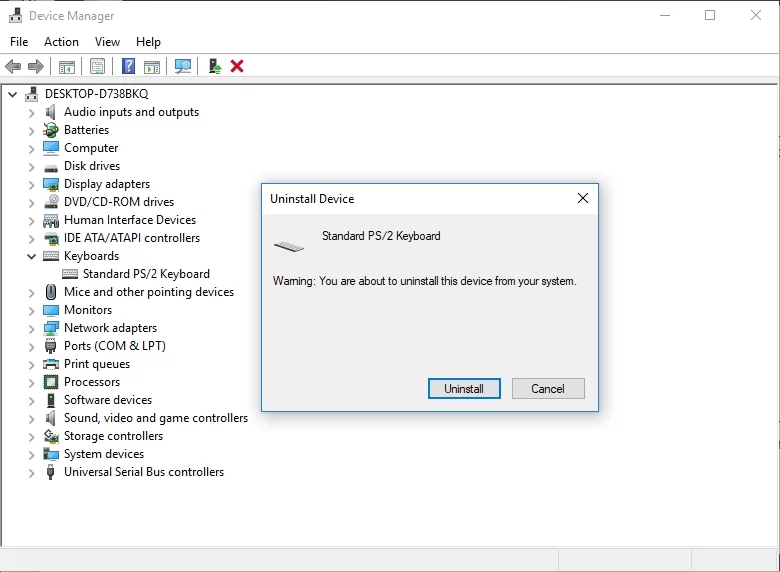
- 'Bu aygıtın sürücü yazılımını sil' seçeneği mevcutsa, seçtiğinizden emin olun.
- Tamam'ı tıklayın.
Sürücüyü kaldırdıktan sonra bilgisayarınızı yeniden başlatın. PC'niz önyüklendiğinde, sisteminiz eksik sürücüyü varsayılan sürümle otomatik olarak değiştirecektir.
Yöntem 3: Sorunlu Uygulamalardan Kurtulmak
Çoğu zaman, üçüncü taraf uygulamalar 'FAULTY_HARDWARE_CORRUPTED_PAGE' hatasının görünmesine neden olur. Bu nedenle, sorunlu programı tanımlamanız ve ondan kurtulmanız önemlidir. Yakın zamanda herhangi bir yazılımı güncellemeyi hatırlıyorsanız, hatayı giderip gidermediğini görmek için onu kaldırmanızı öneririz.
Çeşitli uygulamalar bu soruna neden olabilir ve belirli suçluyu belirlemek zor olabilir. Ancak, üçüncü taraf virüsten koruma programları nedeniyle bunun gibi BSOD hatalarının ortaya çıkması yaygındır. Bu nedenle, varsa, devre dışı bırakmanız yardımcı olabilir. Ayrıca tamamen kaldırmayı deneyebilir ve bunun sorunu çözüp çözmediğini kontrol edebilirsiniz. Öyleyse, farklı bir virüsten koruma yazılımına geçmenizi öneririz.
Piyasada birçok güvenlik ürünü var, ancak Auslogics Anti-Malware kullanmanızı öneririz. Auslogics, sertifikalı bir Microsoft Silver Uygulama Geliştiricisi olduğundan, teknoloji şirketi antivirüslerinin Windows sistemleriyle uyumlu olduğundan emin oldu. Böylece, bilgisayarınızı etkili bir şekilde korurken BSOD hatalarına neden olmayacağına güvenebilirsiniz.
Yöntem 4: BIOS'unuzu düşürme
'FAULTY_HARDWARE_CORRUPTED_PAGE' BSOD hatasını nasıl düzelteceklerini araştıran bazı kullanıcılar, BIOS'larını düşürmenin sorundan kurtulabileceğini öğrendi. Belirli BIOS sürümlerinin ASUS anakartlarında sorunlara neden olabileceğini bildirdiler. Bu nedenle, sorunu çözmek için BIOS'unuzu düşürmeyi denemek isteyebilirsiniz. Ancak devam etmeden önce bu çözümün riskli olabileceğini bilmelisiniz. Bu nedenle, önce anakart kılavuzunuzu incelemenizi öneririz. Talimatları bir tişört için izlediğinizden emin olun ve çok dikkatli olun.
Yöntem 5: Windows 10'u Sıfırlama
BSOD hatasının arkasındaki suçluyu belirleyemiyorsanız, Windows 10 sıfırlaması yapmanızı öneririz. Bu çözümün tüm dosyalarınızı sileceğini unutmayın. Bu nedenle, devam etmeden önce bir yedek oluşturmayı unutmayın. Ayrıca, Windows 10 sıfırlamayı gerçekleştirmek için önyüklenebilir bir USB flash sürücünüz olması gerekir. Microsoft'un web sitesinden Medya Oluşturma Aracını indirerek bir tane oluşturabilirsiniz. Windows 10'u sıfırlama adımları şunlardır:
- Bilgisayarı yeniden başlatın.
- Bilgisayarınız açılırken, kapatmak için Güç düğmesine basın. Cihazınızı yeniden başlatın ve Otomatik Onarım istemini görene kadar işlemi tekrarlayın.
- Bu yolu izleyin:
Sorun Giderme ->Bu Bilgisayarı Sıfırla ->Her Şeyi Kaldır 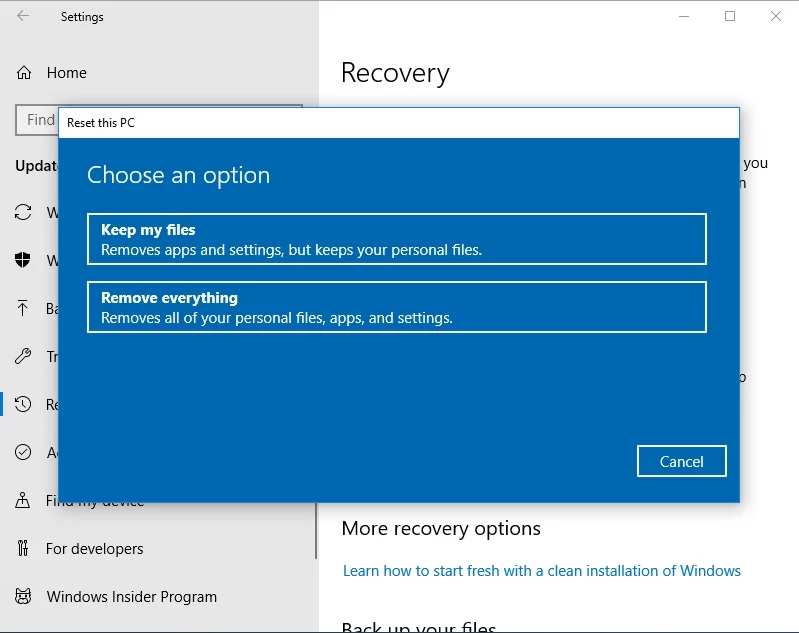
- Bilgisayarınıza takmanız istenebileceğinden, Windows 10 yükleme medyanızın hazır olduğundan emin olun.
- 'Yalnızca Windows'un kurulu olduğu sürücü' seçeneğini seçin, ardından 'Sadece dosyalarımı kaldır' seçeneğini seçin.
- Sıfırla düğmesini tıklayın.
- Ekrandaki talimatların geri kalanını izleyerek Windows 10 sıfırlamayı tamamlayın.
Yöntem 6: Donanımınızı Kontrol Etme
Bazı durumlarda, 'FAULTY_HARDWARE_CORRUPTED_PAGE' BSOD hatası donanımla ilgili sorunlardan kaynaklanır. Bu nedenle, bilgisayarınıza yakın zamanda eklediğiniz tüm donanımları kaldırmanızı öneririz. Bilgisayarınızla uyumlu olmaması mümkündür. Herhangi bir ekleme yapmadıysanız, donanımınızın düzgün çalışıp çalışmadığını kontrol etmelisiniz. Muhtemelen RAM'iniz suçludur. Ancak, diğerlerinin yanı sıra anakart, ağ bağdaştırıcısı ve sabit sürücü gibi diğer parçaları da kontrol etmelisiniz.
Sırada hangi BSOD hatasını çözmemizi istersiniz?
Aşağıda yorum yaparak bize bildirin!
